wireshark系列之wireshark过滤器
一:过滤器
- 使用wireshark工具抓包,如果使用默认配置,会得到大量的数据,所以我们就很难找到我们要分析的封包数据。所以使用wireshark过滤器就显得尤为重要。
- wireshark过滤器分为两种:显示过滤器,捕获过滤器
- 如果过滤的语法正确则显示绿色,如果语法错误则显示红色。
- 显示过滤器和捕获过滤器的区别。捕获过滤器是wireshark的第一层过滤器,他确定了捕获哪些封包,舍弃哪些封包;显示过滤器是wireshark的第二层过滤器,他是在捕获过滤器的基础上只显示符合规则的封包信息。
二:显示过滤器
一)简介
- 显示过滤器是wireshark的第二层过滤器(第一层为捕获过滤器),他能很快的过滤出我们需要的封包数据。
二)显示过滤器的语法
- 比较操作符:==、!=、<、>、>=、=
- 逻辑操作符:and、or、not(没有条件满足)、xor(有且仅有一个条件满足)
- IP地址:ip.addr(来源ip地址或者目标ip地址)、ip.src(来源ip地址限制)、ip.dst(目标ip地址限制)
- 协议过滤:arp、ip、icmp、udp、tcp、bootp、dns
- 注意:显示过滤器输入之后要按回车才会生效。在大文件里应用过滤显示器会有延迟。
三)显示过滤器的入口
1.手动输入
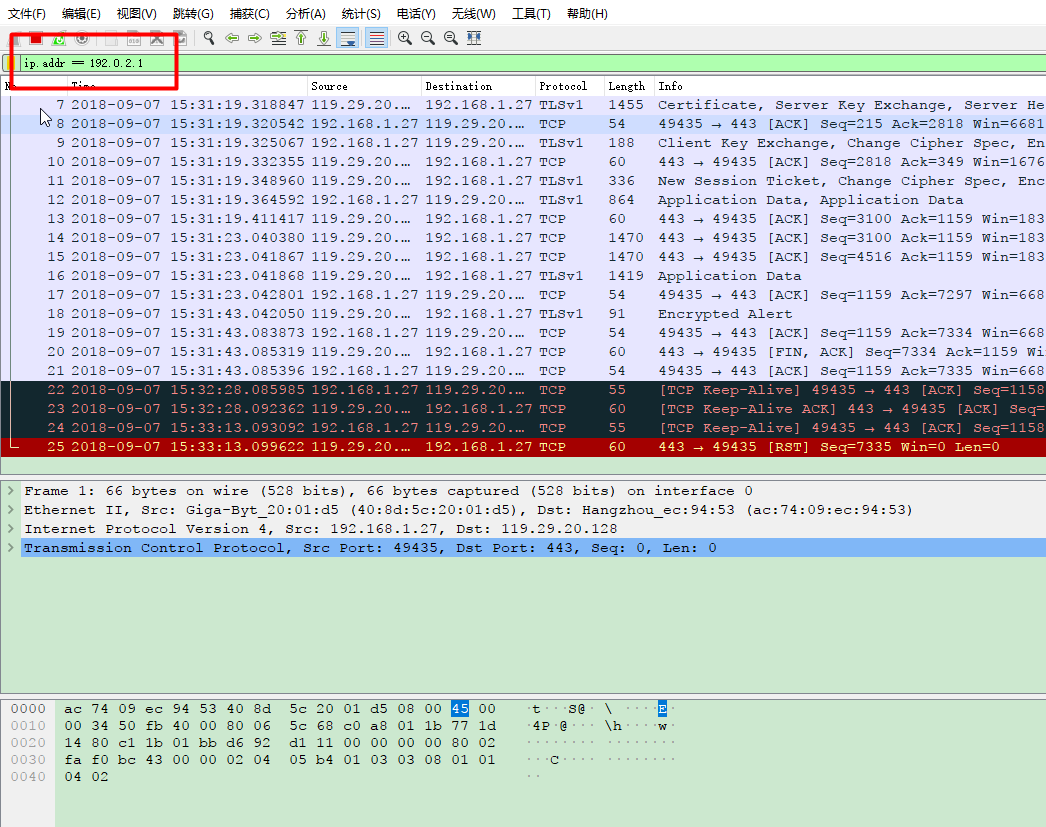
2.书签管理器
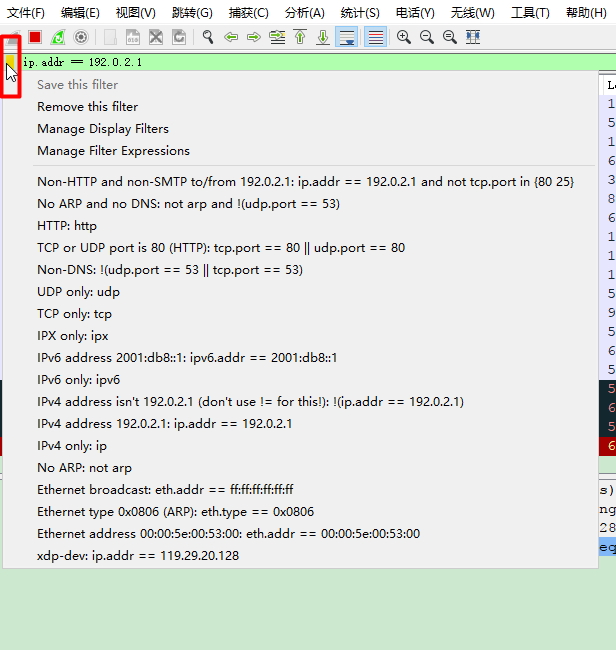
3.从分析工具栏进入
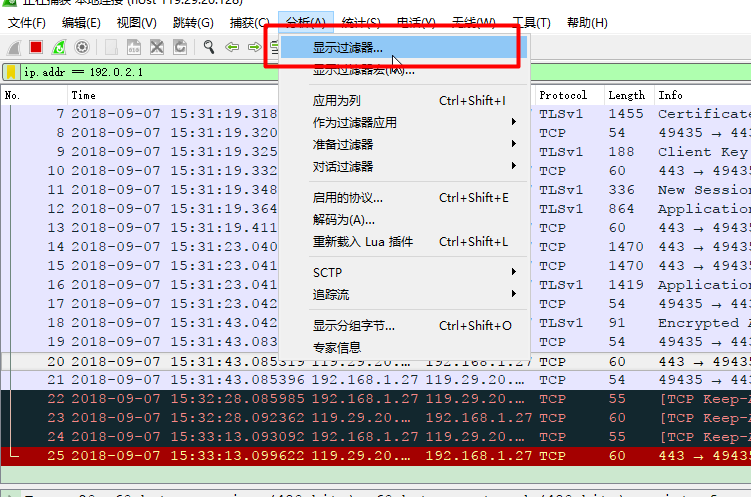
4.封包详情选中一个协议然后右键单击
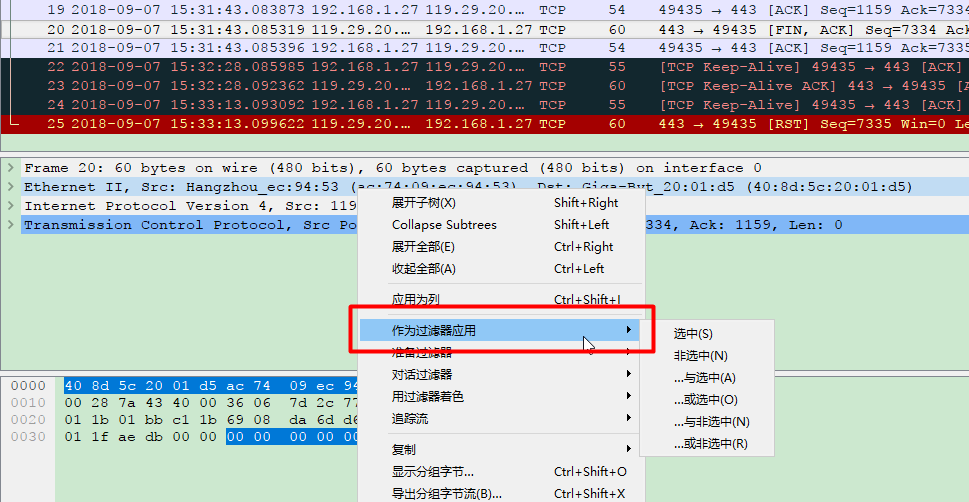
四)举个栗子
- 显示snmp或者dns或者icmp协议的封包 snmp || dns || icmp
- 显示来源或者目标地址为10.1.1.1的封包 ip.addr == 10.1.1.1
- 显示来源不为10.1.2.3且目标不为10.4.5.6的封包 ip.src != 10.1.2.3 or ip.src != 10.4.5.6
- 显示来源或者目的端口为25的封包 tcp.port == 25
- 显示目的tcp端口为25的封包 tcp.dstport == 25
- 显示包含tcp标志的封包 tcp.flags
- 显示来源ip为10.1.2.3目标地址为10.4.5.6的封包 ip.src == 10.1.2.3 and ip.dst == 10.4.5.6
三:捕获过滤器
一)作用
- 用于确定什么样的信息记录会显示在捕获结果中。注意:需要在开始捕获前设置。
- 设置捕获过滤器
二)捕获过滤器语法
过滤器格式:协议 方向 主机端口(host/port/portrange)
1. protocol:可能值http、https、ftp、udp、tcp、ipv4、ipv6、arp、icmp等协议。如果没有特别说明是什么协议,则默认使用所有支持的协议。
2. direction:可能的值 src、dst、src and dst、src or dst 默认src or dst
3. host(s):可能的值 net、port、host、portrange 默认host
4. logical operation(逻辑运算):not and or not具有最高优先级,and or优先级相同,运算从左向右
三)设置捕获过滤器
1.通过捕获工具栏来设置 如图
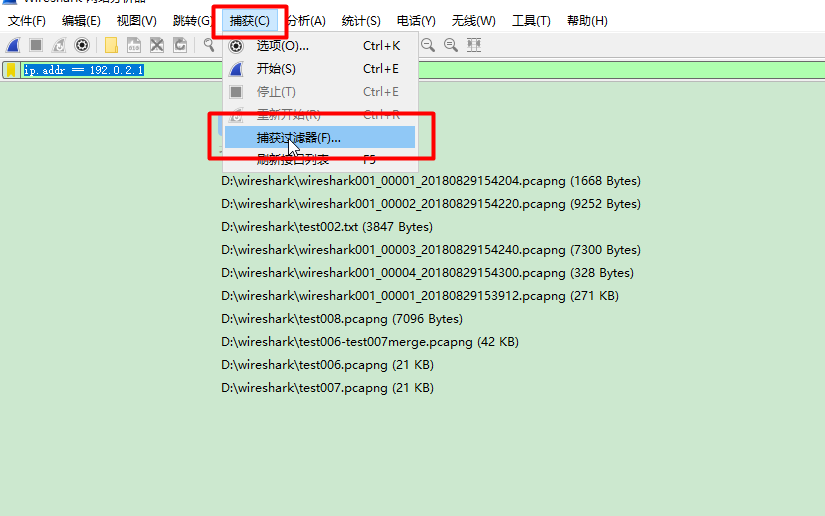
2.手动输入
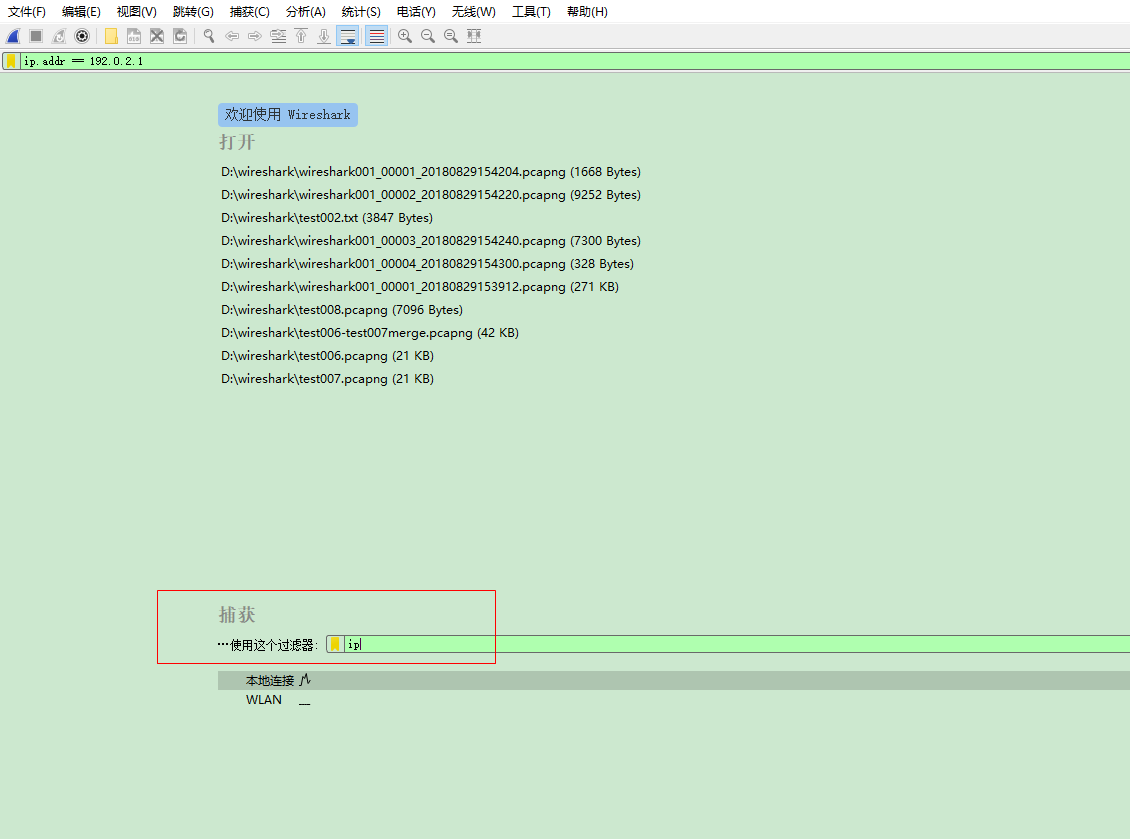
四)举个栗子
- 显示tcp协议,目标端口3128的封包 tcp src port 3128
- 显示ip协议,来源ip为10.1.1.1的封包 ip src host 10.1.1.1
- 显示ip协议,来源目标ip为10.1.1.1的封包 ip host 10.1.1.1
- 显示来源UDP,TCP协议,并且端口号在2000-5000的封包 src portrange 2000-5000
- 显示imcp以为的所有封包 not imcp
wireshark系列之wireshark过滤器的更多相关文章
- wireshark系列之wireshark简介
前言:为什么要学wireshark?工欲善其事必先利其器,wireshark是一款工具软件,主要作用是抓取数据封包,可以帮助我们更加直观更加具象的学习各种网路协议(http.TLS.TCP.UDP.I ...
- Wireshark系列(从入门到精通的10个干货)
Wireshark(前称Ethereal)是一个网络封包分析软件.网络封包分析软件的功能是撷取网络封包,并尽可能显示出最为详细的网络封包资料.Wireshark使用WinPCAP作为接口,直接与网卡进 ...
- WireShark系列: 使用WireShark过滤条件抓取特定数据流(zz)
应用抓包过滤,选择Capture | Options,扩展窗口查看到Capture Filter栏.双击选定的接口,如下图所示,弹出Edit Interface Settints窗口. 下图显示了Ed ...
- Wireshark的基本使用——过滤器
前言 网络上关于Wireshark的教程已有不少,博主就简单介绍一下Wireshark分析数据包时最重要的技巧之一的过滤器..一次性嗅探到的数据包有很多,想要高效地提取出你想要的数据包或者对某个数据包 ...
- Wireshark的两种过滤器与BPF过滤规则
Wirshark使用的关键就在于过滤出想要的数据包,下面介绍怎么过滤. 抓包过滤器 Wirshark有两种过滤器,一个是抓包过滤器,一个是显示过滤器,他们之间的区别在于抓包过滤器只抓取你设置的规则,同 ...
- Wireshark抓包、过滤器
查阅于http://blog.sina.com.cn/s/blog_5d527ff00100dwph.html 1.捕捉过滤器 设置捕捉过滤器的步骤是:- 选择 capture -> optio ...
- wireshark使用心得 centos7安装wireshark: yum install wireshark wireshark-gnome
centos7 安装wireshark 安装 yum install wireshark yum install wireshark-gnome 关于pcap文件的文件解析网上资料有很多,我在这就不说 ...
- SpringBoot系列(十二)过滤器配置详解
SpringBoot(十二)过滤器详解 往期精彩推荐 SpringBoot系列(一)idea新建Springboot项目 SpringBoot系列(二)入门知识 springBoot系列(三)配置文件 ...
- AngularJS 1.x系列:AngularJS过滤器(4)
1. AngularJS过滤器(Filter)使用方法 AngularJS中过滤器(Filter)主要功能是格式化数据. AngularJS过滤器使用方法有3种: ◊ 在表达式{{}}中使用 ◊ 在指 ...
随机推荐
- uname -a输出内容分析
uname -a输出内容分析 uname --help 将每个参数都单独执行一次,得到: ------------------------------------------------------- ...
- 四,ESP8266 TCP服务器(基于Lua脚本语言)
我要赶时间赶紧写完所有的内容....朋友的东西答应的还没做完呢!!!!!!!没想到又来了新的事情,,....... 配置模块作为TCP服务器然后呢咱们连接服务器发指令控制LED亮灭 控制的指令呢咱就配 ...
- day05今日学习总结:字符串类型
昨日学习复习: 数据类型: 有序.无序 有序:可以根据索引查找的数据 可变不可变 可变:在值变的情况下,id不变,证明原值是在改变的 不可变:在值变的情况下,id也跟着变,证明不是在改原值. 今日学习 ...
- Redis Replication
Replication 官网说明:http://www.redis.io/topics/replication Redis使用异步复制; 一个Master可以有多个Slaves; Slaves可以接收 ...
- 实现MD5的加密和解密
加密代码 public static string Encrypt(string Text, string sKey) { DESCryptoServiceProvider des = new DES ...
- Microsoft Tech Summit 2017
Microsoft Tech Summit 2017 时间:2017.10.31-2017.11.3 地点:北京国际饭店会议中心
- VS编程,编辑WPF过程中,点击设计器中界面某一控件,在XAML中高亮突出显示相应的控件代码的设置方法。
原文:VS编程,编辑WPF过程中,点击设计器中界面某一控件,在XAML中高亮突出显示相应的控件代码的设置方法. 版权声明:我不生产代码,我只是代码的搬运工. https://blog.csdn.net ...
- Eclipse编辑器设置
1. 自己不太喜欢Eclipse按回车后自动插入参数的默认选项. 可以在Window-Preferences-Java-Editor-Content Assist选项里,将Fill method ar ...
- <转>性能测试浅谈
本文主要针对WEB系统的性能测试.不涉及具体的执行操作,只是本人对性能测试的一点理解和认识. 性能测试的目的,简单说其实就是为了获取待测系统的响应时间.吞吐量.稳定性.容量等信息.而发现一些具体的性能 ...
- C#_IO操作
1.创建文件夹 //using System.IO; Directory.CreateDirectory(%%1); 2.创建文件 //using System.IO; File.Create(% ...
